رفع مشکل کار نکردن دکمه های پرینتر

امروزه پرینترهای چندکاره در هر خانه ای به ابزاری ضروری برای چاپ و کپی اسناد تبدیل شده اند. دکمه های کنترلی مانند کلید Power برای روشن/خاموش کردن دستگاه یا دکمه ی Start برای شروع عملیات چاپ و کپی نقش بسیار مهمی دارند. زمانی که این دکمه ها پاسخگو نباشند، عملاً کارکرد اصلی دستگاه مختل می شود. به همین دلیل آشنایی با علت های کار نکردن دکمه های پرینتر و راه حل های مربوط، برای کاربران خانگی ضروری است. در این مقاله ابتدا به اهمیت کلیدهای کنترل پرینتر می پردازیم، سپس دلایل عمومی اختلال در عملکرد آنها را بررسی می کنیم و در ادامه برای هر برند پرکاربرد (HP، زیراکس، شارپ، ریکو، کانن و برادر) راه حل های مختصری ارائه می دهیم. در انتها نکات کلی ایمنی و نگهداری را مرور می کنیم.
دلایل کار نکردن دکمه های پرینتر
علل مختلفی می تواند باعث کار نکردن دکمه ی پاور پرینتر یا دیگر کلیدهای پنل دستگاه شود. ابتدا باید از اتصالات الکتریکی اطمینان حاصل کرد: گاهی مشکلات ساده ای مانند معیوب بودن محافظ برق (یا نوسانات برق) باعث عدم تأمین جریان مناسب می شوند. به عنوان مثال استفاده از یک محافظ برق فرسوده ممکن است مانع رسیدن برق کافی به چاپگر شود؛ توصیه می شود مستقیماً دستگاه را به یک پریز برق سالم وصل کنید. کابل برق و آداپتور خارجی پرینتر را نیز بررسی کنید تا دچار قطع شدگی، خمیدگی یا آسیب نشده باشند و در صورت لزوم آن را با نمونه سالم جایگزین کنید. اگر مشکل همچنان وجود داشت، احتمال خرابی برد پاور پرینتر وجود دارد که نیاز به تعمیر تخصصی دارد.
از طرف دیگر، مسایل فیزیکی و محیطی نیز بسیار شایع اند. گیر کردن دکمه های پرینتر یکی از مشکلات معمول است؛ گرد و غبار، پسماند تونر یا جوهر، و حتی نفوذ مایعات می تواند منجر به چسبندگی یا گیر کردن کلیدها شود. انباشت گرد و غبار در داخل دستگاه علاوه بر کاهش پاسخ دهی دکمه ها، ممکن است به برد پاور نیز آسیب بزند. همچنین استفاده طولانی مدت از پرینتر فراتر از ظرفیت توصیه شده باعث گرم شدن بیش از حد قطعات داخلی می شود و ممکن است در نهایت به خرابی الکترونیکی کلیدها منجر گردد.
در بسیاری از مدل های مدرن، صفحه نمایش لمسی و کلیدهای مجازی جایگزین دکمه های فیزیکی شده اند؛ در این حالت حتی یک باگ نرم افزاری ساده می تواند کارکرد دکمه ها را مختل کند. در مواردی، ریست کردن نرم افزار دستگاه (Factory Reset) یا به روزرسانی فریم ویر می تواند مشکل را حل کند. برای مثال در پرینترهای HP توصیه می شود پس از خاموش کردن دستگاه، کابل برق را حدود ۶۰ ثانیه جدا کرده و سپس دوباره وصل و روشن کنید؛ این کار («ریست نرم افزاری») بسیاری از خطاها را برطرف می کند. در ادامه، برای هر برند پرینتر به صورت جداگانه این موارد را تشریح می کنیم.
_135370.webp)
اچ پی (HP)
پرینترهای خانگی اچ پی معمولاً دارای کلید پاور فیزیکی یا لمسی هستند. در صورت کار نکردن دکمه های پرینتر HP، اولین گام ساده تست اتصال برق است. دستگاه را خاموش کرده و کابل برق را حداقل ۳۰ تا ۶۰ ثانیه قطع کنید؛ سپس مجدداً آن را به پریز وصل کرده و با فشردن مکرر دکمه پاور، پرینتر را روشن کنید. این روش ریست نرم افزاری می تواند بسیاری از مشکلات پنل کنترل را حل کند. اگر مشکل ادامه داشت، پاک سازی سطح و زیر کلید پاور با پارچه نخی خشک (یا کمی الکل ایزوپروپیل) ممکن است کمک کند تا گرد و خاک جمع شده آزاد شود.
در برخی مدل های اچ پی (مثل سری DeskJet و Envy)، راه حل دیگری که توصیه شده به شرح زیر است: پس از قطع کامل برق و صبر چند دقیقه ای، کلید پاور را به مدت ۱۰ تا ۱۵ ثانیه نگه دارید و سپس رها کنید. این کار باعث تخلیه شارژ باقیمانده در مدار می شود. سپس دستگاه را روشن کنید تا ببینید آیا مشکل دکمه پاور پرینتر کار نمی کند همچنان پابرجاست یا خیر. اگر فشار مستقیم روی کلید تاثیری ندارد، ممکن است مشکل از سطح رابط داخلی آن باشد که در این صورت باید با یک تکنسین متخصص مشورت کرد.
به طور خلاصه در اچ پی: ۱) از سالم بودن کابل و اتصال به برق اطمینان حاصل کنید. ۲) دستگاه را خاموش و دوباره روشن (ریست) کنید. ۳) در صورت گیر کردن فیزیکی کلید، آن را تمیز نمایید. ۴) در نهایت در صورت نیاز و خارج از توان تعمیر خانگی، به مراکز خدمات مجاز HP مراجعه کنید.
زیراکس (Xerox)
دستگاه های زیراکس معمولاً چاپگر/کپی رهای چندکاره ای با دو کلید اصلی پاور (یکی در جعبه ی پایینی و یکی پشت پنل کنترل) هستند. در مدل هایی مانند سری WorkCentre، اتصال مناسب به برق اهمیت ویژه ای دارد. ابتدا مطمئن شوید که دستگاه به طور مستقیم به پریز برق وصل است و هر دو کلید پاور روی حالت روشن (ON) تنظیم شده اند. توصیه می شود از اتصال به محافظ برق (UPS یا چندراهی) خودداری کنید تا از نوسانات ولتاژ محافظت بیشتری شود.
برای حل مشکل عدم پاسخگویی دکمه های کنترلی، زیراکس یک فرآیند ریست کامل (Full Power Cycle) پیشنهاد می دهد: ابتدا کلید پاور پایین دستگاه را خاموش کرده و ۱۵ ثانیه صبر کنید. سپس درب جلوی دستگاه را باز کرده و کلید اصلی پاور را نیز خاموش کنید. مجدداً ۱۵ ثانیه صبر کرده و کابل برق را از پریز جدا نمایید. بعد از چند لحظه کابل برق را وصل کرده و دستگاه را روشن کنید. این روش ممکن است اشکالات موقت سخت افزاری و نرم افزاری را برطرف کند.
اگر پس از ریست کامل، پنل کنترل کماکان بی پاسخ باشد، احتمالاً مشکل از قطعات داخلی مانند کارت کنترل پنل یا واحد تغذیه برق است. در این حالت تعمیر کلیدهای دستگاه کپی به صورت تخصصی (مثلاً چک کردن اتصالات داخلی و تعویض قطعات خراب) لازم است. در مجموع برای زیراکس: مراحل پایه شامل بررسی اتصالات برق، ریست سخت افزاری و در نهایت تماس با سرویس فنی برای بررسی دقیق تر است.
شارپ (Sharp)
در دستگاه های شارپ (به ویژه مدل های چندکاره اداری)، پنل کنترل ممکن است شامل کلیدهای لمسی یا فیزیکی باشد. اگر کلیدها پاسخ نمی دهند، ابتدا روش ساده زیر را امتحان کنید: دکمه پاور روی پنل را فشار داده و سپس کلید پاور اصلی دستگاه را خاموش کنید. حدود ۱۰ ثانیه صبر کرده و سپس کلید اصلی را در حالت روشن قرار دهید. پس از اینکه نشانگر پاور اصلی از وضعیت چشمک زن به ثابت تغییر کرد، دکمه پاور پنل را مجدداً فشار دهید تا دستگاه روشن شود. این عملیات یک ریست سخت افزاری ایجاد می کند که ممکن است به رفع مشکل کمک کند.
در بسیاری از راهنمایی های شارپ تأکید شده است که در صورت ادامه یافتن مشکل (مثلاً گیر کردن دکمه های پرینتر یا از کار افتادن کلیدها)، بهتر است دستگاه را از برق جدا کرده و با نمایندگی یا سرویس رسمی تماس بگیرید؛ زیرا مشکلات داخلی پنل ممکن است نیاز به تعویض یا تعمیر قطعات تخصصی داشته باشد. به طور کلی، تعمیر کلیدهای پنل شارپ توسط کاربر خانگی دشوار است و در صورت خرابی مکرر، مراجعه به تعمیرگاه معتبر شارپ توصیه می شود.
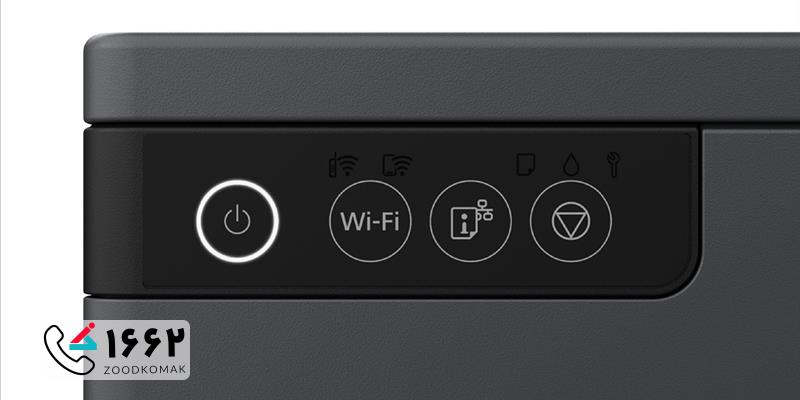
ریکو (Ricoh)
دستگاه های ریکو معمولاً در محیط های اداری و کپی رهای تخصصی استفاده می شوند، اما برخی مدل های چندمنظوره ی ریکو در خانه نیز یافت می شوند. وقتی کلیدهای کنترل ریکو از کار می افتند، یکی از دلایل رایج قطع یا شل شدن کابل های داخلی پنل است. برخی تعمیرکاران گزارش می دهند که گاهی «کانکتور USB که پنل را به برد اصلی متصل می کند» به خوبی چفت نشده و نیاز به جابجایی مجدد دارد. در عمل، این یعنی در صورت امکان (و با رعایت نکات ایمنی) باید پنل کنترل را باز کرده و مطمئن شد همه کابل ها و اتصالات درست و محکم هستند.
همچنین ریکو در برخی مدل ها بردهای مختلفی (مثل برد منبع تغذیه و برد کنترل) دارد که اگر دچار خرابی یا اختلال شوند، کلیدها پاسخگو نخواهند بود. به همین دلیل توصیه می شود ولتاژ ورودی به پرینتر را با استفاده از یک مولتی متر چک کنید و در صورت نوسانات شدید برق، از یک استابلایزر استفاده نمایید. در کل، عیب یابی پیشرفته ی ریکو اغلب نیازمند تعمیرکار متخصص است. به هرحال، اگر پس از بررسی اتصالات و اطمینان از اتصال صحیح برق، مشکل باقی ماند، احتمالاً نیاز به تعمیر یا تعویض کلیدهای دستگاه کپی یا بردهای مرتبط خواهد بود.
کانن (Canon)
پرینترهای خانگی کانن معمولاً سبک و نسبتاً ساده هستند، ولی مشکلات دکمه ها نیز برای آنها گزارش شده است. برای مثال، در برخی پرینترهای سری PIXMA یا Maxify دیده شده که پس از کار نکردن دکمه پاور پرینتر یا کلیدهای عملیاتی، روش متداولی که امتحان می کنند عبارت است از: خاموش کردن چاپگر، قطع برق اصلی (یا کشیدن دوشاخه) و سپس پس از ۳۰ ثانیه دوباره اتصال برق و روشن کردن. اگر پنل هنوز جواب ندهد، باز و بسته کردن درب جلوی دستگاه یا فشردن دکمه ی Resume چند بار گاهی مشکل را موقتاً حل می کند.
یکی دیگر از نکات در کانن، ریست فابریک (Factory Reset) پرینتر از طریق منوی پنل یا وب سرور داخلی است. این کار تنظیمات دستگاه را به حالت کارخانه برمی گرداند و ممکن است کار نکردن دکمه های پنل (به ویژه در مدل های با صفحه نمایش LCD) را برطرف کند. در نهایت اگر این روش ها بی نتیجه بود، نشان دهنده ایراد سخت افزاری است. در پرینترهای کانن، کلیدها به بورد اصلی لحیم شده اند، بنابراین تعمیر نیازمند تعویض برد یا تعمیرگاه است.
در مجموع: ۱) ابتدا روش ساده قطع و وصل برق را امتحان کنید. ۲) وجود هرگونه مانع فیزیکی یا آلودگی روی کلیدها را بررسی کنید. ۳) در صورت عدم بهبود، از گزینه های ریست نرم افزاری استفاده کرده و در نهایت به تعمیرکار متخصص مراجعه نمایید.
برادر (Brother)
پرینترهای برادر در میان کاربران خانگی محبوبیت دارند و اغلب دارای دکمه ی روشن/خاموش مشخص هستند. اگر دستگاه برادر روشن نمی شود یا کلید Start/COPY پاسخ نمی دهد، مراحل زیر مفید است: ابتدا مطمئن شوید که دستگاه در حالت خواب (Sleep) قرار ندارد؛ در این حالت ممکن است نمایشگر خاموش باشد اما دستگاه فعلاً آماده به کار است. اگر با فشردن هر دکمه نمایشگر سیاه باقی ماند، گام بعدی بررسی کابل و پریز برق است؛ برادر توصیه می کند دستگاه را مستقیم به پریز وصل کرده و از سیم سیار یا محافظ برق استفاده نکنید.
سپس پرینتر را از برق جدا کرده و حداقل ۳۰ ثانیه صبر کنید. پس از آن دکمه روشن/خاموش را نگه داشته و همزمان دوشاخه را در پریز قرار دهید؛ حدود ۱۵ ثانیه پس از روشن شدن کامل دستگاه، دکمه را رها کنید. این روش می تواند پرینتر را برای روشن شدن مجدد مجاب کند. یک راهکار دیگر در برخی مدل ها این است که هنگام قطع برق، سینی کاغذ را از دستگاه خارج کرده و سپس برق را وصل کنید؛ پس از روشن شدن، مجدداً سینی را سر جای خود برگردانید.
چنانچه پس از تمام این اقدامات دکمه های پرینتر کار نمی کنند و دستگاه همچنان واکنش نشان نمی دهد، ممکن است مشکل از قطعات داخلی مانند برد اصلی یا برد تغذیه باشد. در این مرحله بهتر است با خدمات پس از فروش برادر تماس گرفته و مشکل را گزارش کنید. در مجموع برای پرینترهای برادر، روش های ساده ریست و بررسی اتصالات معمولا جوابگو هستند؛ در غیر این صورت تعمیر تخصصی توصیه می شود.
رفع مشکل کار نکردن پرینتر
برای رفع مشکل کار نکردن پرینتر ابتدا مطمئن شوید که کابل های برق و اتصال به کامپیوتر درست متصل هستند و دستگاه روشن است. در صورتی که مشکل مرتبط با کار نکردن دکمه های پرینتر باشد، وضعیت فیزیکی کلیدها را کنترل کنید. اگر دکمه پاور پرینتر کار نمی کند، منبع تغذیه، پریز برق و کابل را بررسی کنید و در صورت لزوم آنها را تعویض یا سرویس کنید. در صورت گیر کردن دکمه های پرینتر یا کثیف شدن آنها، با تمیز کردن سطح دکمه ها می توانید عملکرد صحیح آنها را بازیابی کنید. همچنین به روزرسانی درایور و نرم افزار چاپگر برای رفع مشکلات نرم افزاری اهمیت دارد. در نهایت، اگر مشکل رفع نشد، ممکن است نیاز به بررسی و تعمیر تخصصی توسط تکنسین باشد.برای بهره مندی از مشاوره رایگان ما با شماره 1662 تماس بگیرید.





